Windows 시스템에 작곡가를 설치하는 방법은 무엇입니까? (사진 + 비디오 튜토리얼)
- 藏色散人원래의
- 2018-09-20 16:32:1511964검색
이 글에서는 주로 Windows 시스템에 Composer를 설치하는 자세한 단계를 소개합니다.
PHP 개발자에게 Composer 도구는 업계에서 누구나 아는 도구라고 할 수 있습니다.
그럼 작곡가란 무엇일까요?
composer는 PHP에서 종속 관계를 관리하는 데 사용하는 도구입니다. 프로젝트에서 의존하는 외부 라이브러리(라이브러리)를 선언할 수 있으며 Composer가 이러한 종속 라이브러리 파일을 자동으로 설치합니다.
아래에서는 Windows에서 Composer를 설치하는 자세한 단계를 구체적인 사진과 텍스트를 통해 요약해서 소개하겠습니다.
첫 번째 방법: 작곡가 공식 홈페이지를 통해 프로그램을 다운로드 및 설치
1단계: 공식 홈페이지를 열어 Composer 프로그램 다운로드#🎜🎜 #
composer 프로그램 다운로드 주소는 다음과 같습니다.https://docs.phpcomposer.com/ 00-intro.html#설치-Windows
다운로드하려면 아래 리소스를 클릭하세요.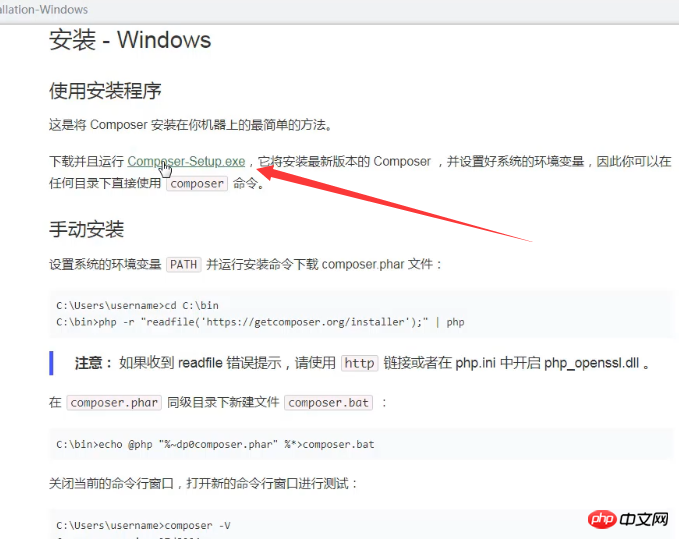
2단계: 두 번 클릭하여 Composer-Setup.exe 프로그램 설치 인터페이스를 엽니다. # 🎜🎜## 🎜🎜#다음을 직접 클릭하여 다음 단계로 진행하세요.
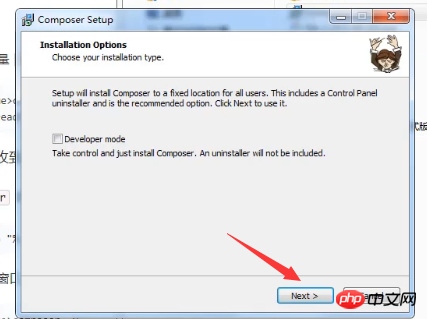 3단계: PHP 버전 선택
3단계: PHP 버전 선택
귀하의 PHP 환경에 해당하는 PHP 버전을 찾아보세요. 여기서는 phpstudy를 사용합니다. 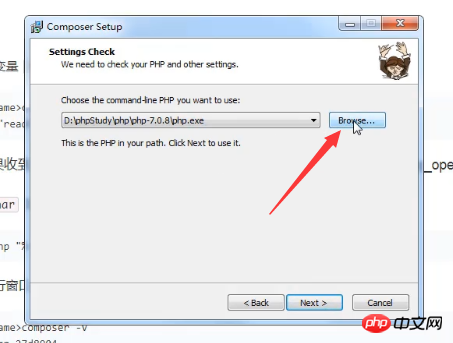
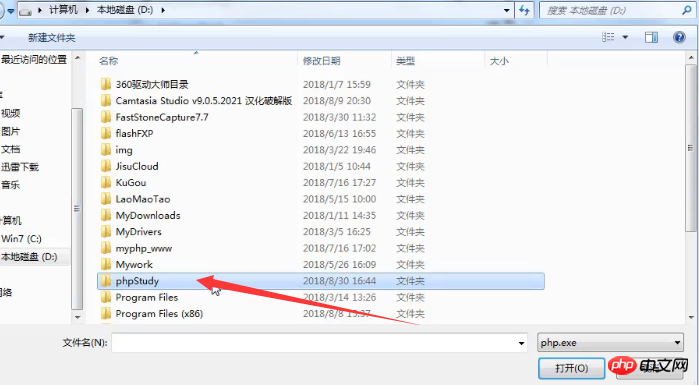
phpstudy를 열고 PHP 버전을 확인하세요. 
클릭하여 해당 PHP 버전에서 php.exe를 선택하세요. 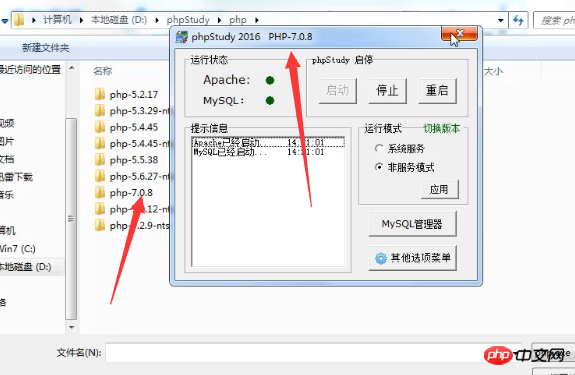
PHP 버전을 선택한 후 바로 다음을 클릭하여 다음 단계로 진행하세요. 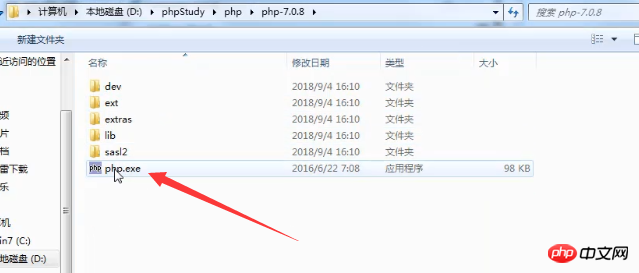
빈칸을 채우지 않고 다음을 클릭해도 됩니다. 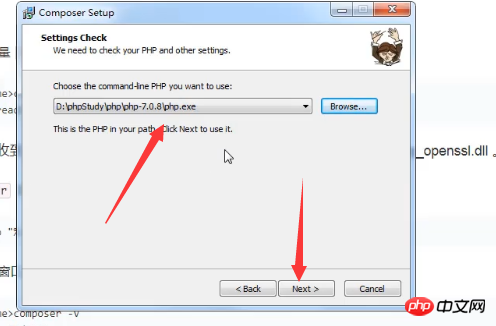
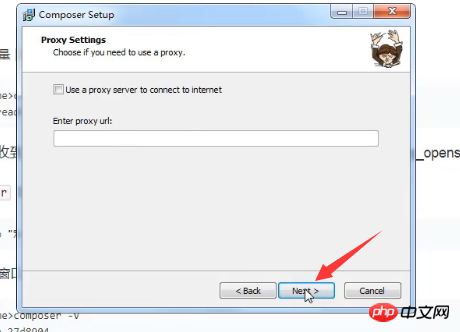 4단계: 설치를 클릭합니다
4단계: 설치를 클릭합니다
# 🎜🎜#
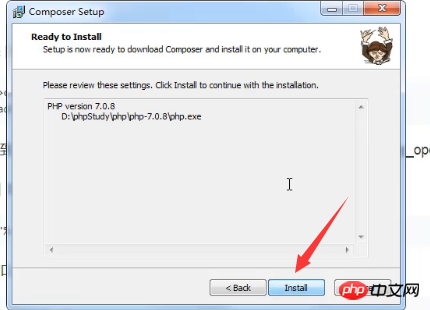
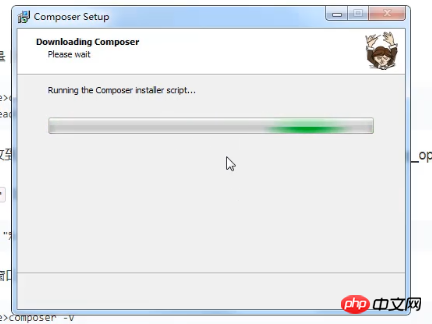
5단계: 작곡가 설치가 성공했는지 확인# 🎜🎜#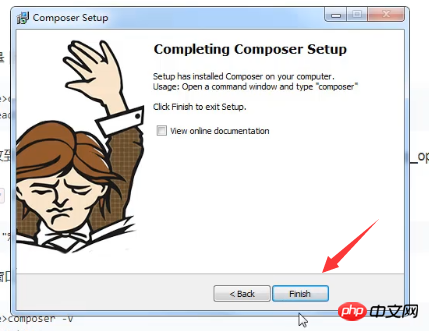
다음 인터페이스가 나타나면 작곡가 도구를 설치했다는 의미입니다.
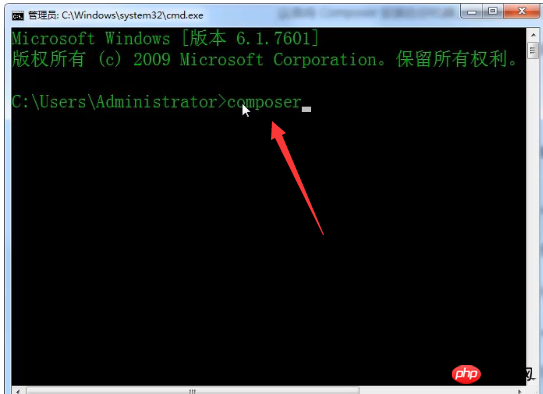
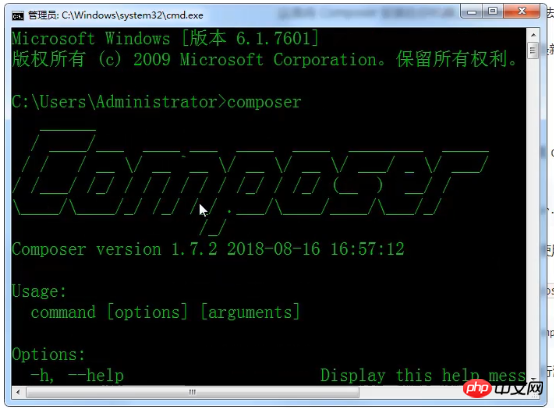 # 🎜🎜 #먼저 phpstudy를 열고 다른 옵션 메뉴를 찾아보세요.
# 🎜🎜 #먼저 phpstudy를 열고 다른 옵션 메뉴를 찾아보세요.
다른 옵션 메뉴를 클릭하면 다음과 같은 인터페이스가 나타납니다. 다른 고급 응용 프로그램 중에서 PHP 작성기를 볼 수 있습니다.
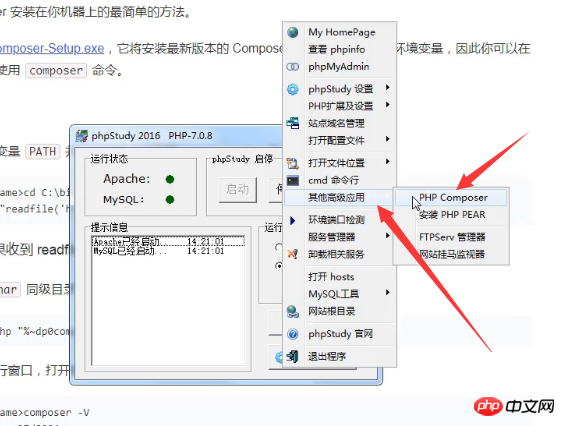
PHP 작곡가를 클릭하면 다음 인터페이스가 바로 열립니다. 작곡가 명령을 입력하세요.
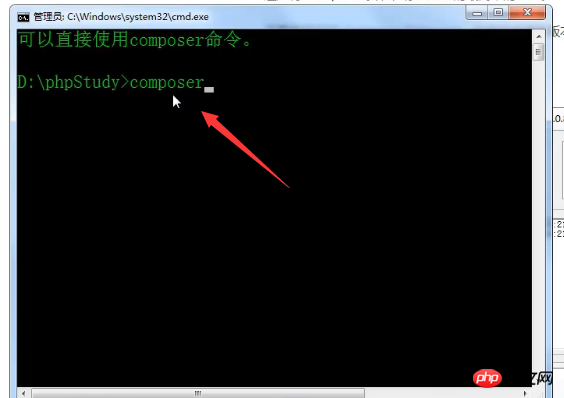 #🎜 🎜#
#🎜 🎜#
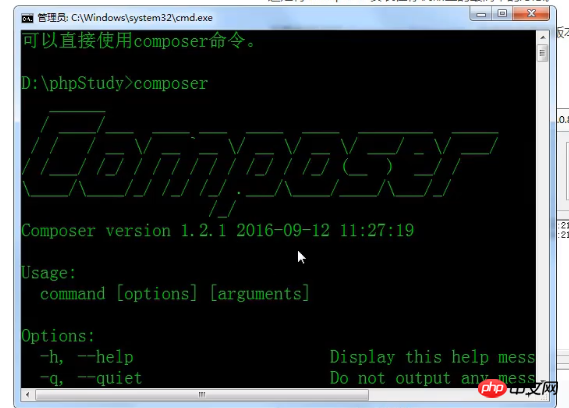
Windows 시스템 설치 작곡가의 방법과 단계를 소개합니다. 도움이 필요한 분들에게 도움이 되기를 바랍니다!
위 내용은 Windows 시스템에 작곡가를 설치하는 방법은 무엇입니까? (사진 + 비디오 튜토리얼)의 상세 내용입니다. 자세한 내용은 PHP 중국어 웹사이트의 기타 관련 기사를 참조하세요!

